Mailing vanuit selectie
Na het maken van een selectie (zie hoofdstuk 'Selectie maken') of het inlezen van een door ons op maat gemaakte selectie is het mogelijk een mailing te maken aan de mensen die er als resultaat uitgekomen zijn.
Om ervoor te zorgen dat de goede e-mail of briefsjablonen getoond worden dienen bij tabblad "Velden" de volgende velden ingevuld te zijn:
Oorsprongtabel Personen: selecteer uit de tabel "Persoon" het veld "ID"
Oorsprongtabel Polissen: selecteer uit de tabel "Polis" het veld "ID"
Oorsprongtabel Bancair: selecteer uit de tabel "Bancair" het veld "ID"
Oorsprongtabel Hypotheken: selecteer uit de tabel "Hypotheek" het veld "ID" en selecteer tevens uit de tabel "Persoon" het veld "ID" (een hypotheek kan namelijk aan meerdere personen gekoppeld zijn) Als je alleen Persoon_ID selecteert dan krijg je alleen sjablonen die met personen te maken hebben.
Oorsprongtabel Financiering: selecteer uit de tabel "Financiering" het veld "ID"
Oorsprongtabel Schades: selecteer uit de tabel "Schades" het veld "ID"

Voordat u begint: relaties waarbij er op de relatiekaart een vinkje staat bij "uitlsuiten van mailing" onder tabblad "Algemeen" zullen NIET meegenomen worden bij de selectie (staat ook bij het plaatje van stap 3 vermeld):
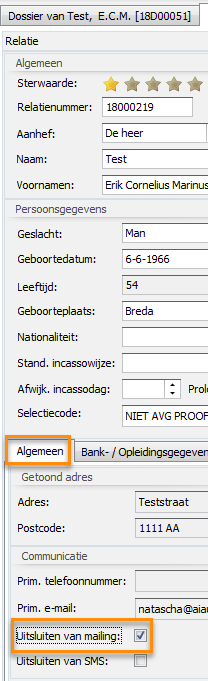
Volg hiervoor onderstaande stappen:
Stap 1: Klik op 'Maak mailing' nadat u de selectie uitgevoerd heeft.
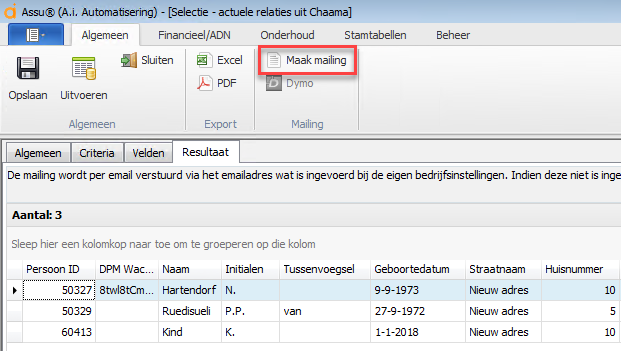
Er start dan een wizard die u helpt met het maken van de mailing.
Stap 2: Klik op 'Volgende>'
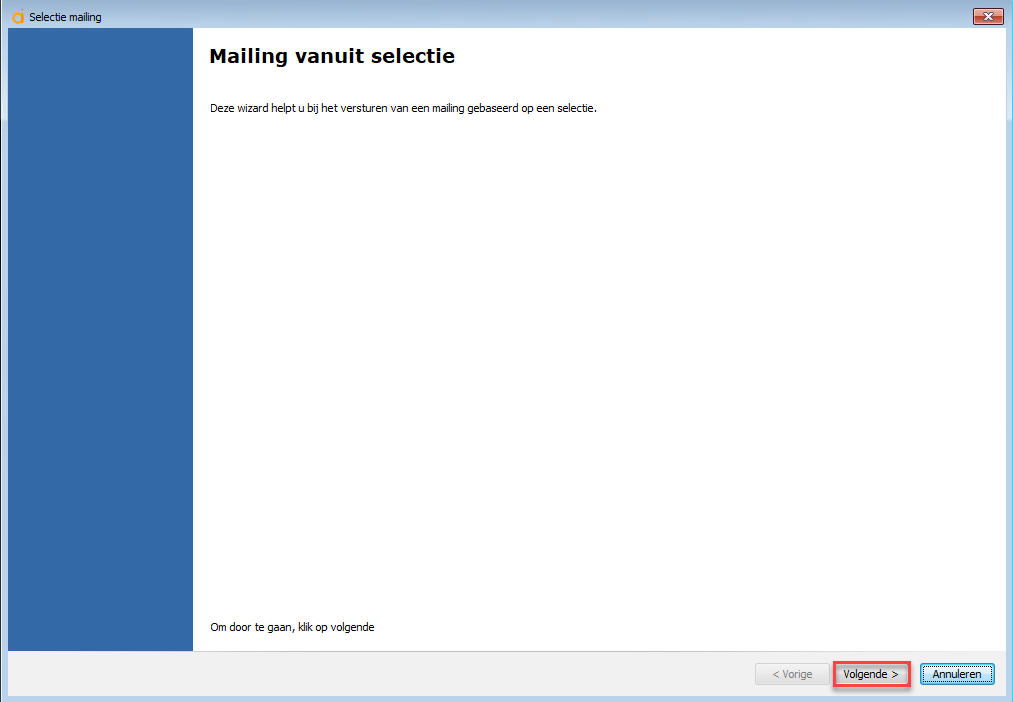
Er gaat nu een teller lopen. Wacht totdat deze klaar is.
Sla de volgende stap over als u gebruik maakt van een versie die ouder is dan de 1.2621 en ga verder met stap 3.
Stap 2a: Vanaf versie 1.2621 komt deze stap erbij: er opent een extra scherm met daarin de resultaten. U kunt hier resultaten uitvinken. Bijvoorbeeld als er meerdere mensen op eenzelfde adres wonen en maar 1 iemand hoeft een mail te krijgen:
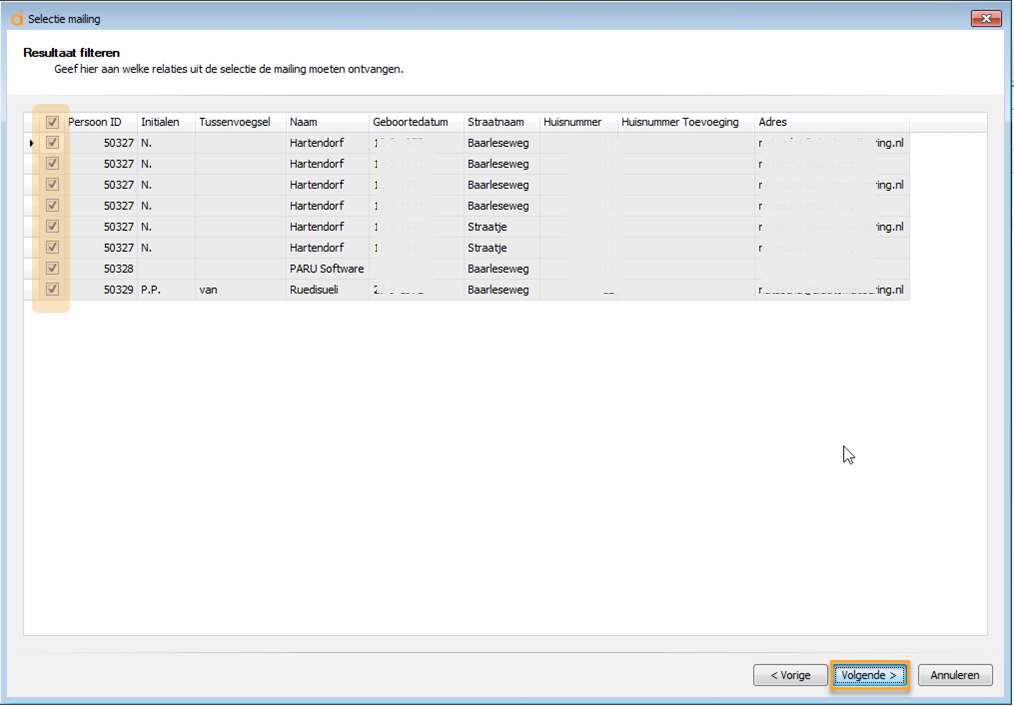
Klik op "Volgende>" om verder te gaan.
Het volgende scherm komt vanzelf tevoorschijn.
Stap 3: maak een keuze uit de 3 manieren om een mailing te maken.
Als u voor een mailing per e-mail kiest dan krijgt u een extra veldje te zien waar u aan kunt vinken of de mailing per post mag gaan als er iemand in de lijst staat die toch geen e-mailadres heeft staan op zijn of haar relatiekaart.
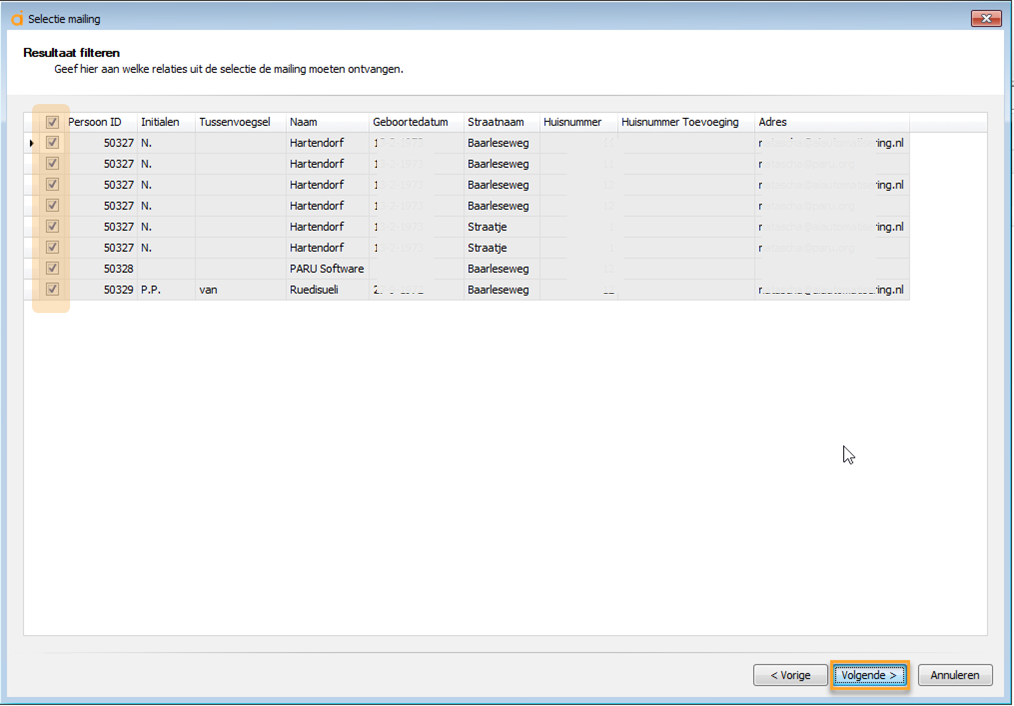
Stap 4: Klik op 'Volgende> '
U dient nu een omschrijving te geven voor uw mailing en u kunt hier ook aangeven of u hem in het docarchief van de relaties terug wilt zien.
Heeft u hier resultaten die per post gaan dan dient u in dit scherm ook de juiste printer te selecteren!
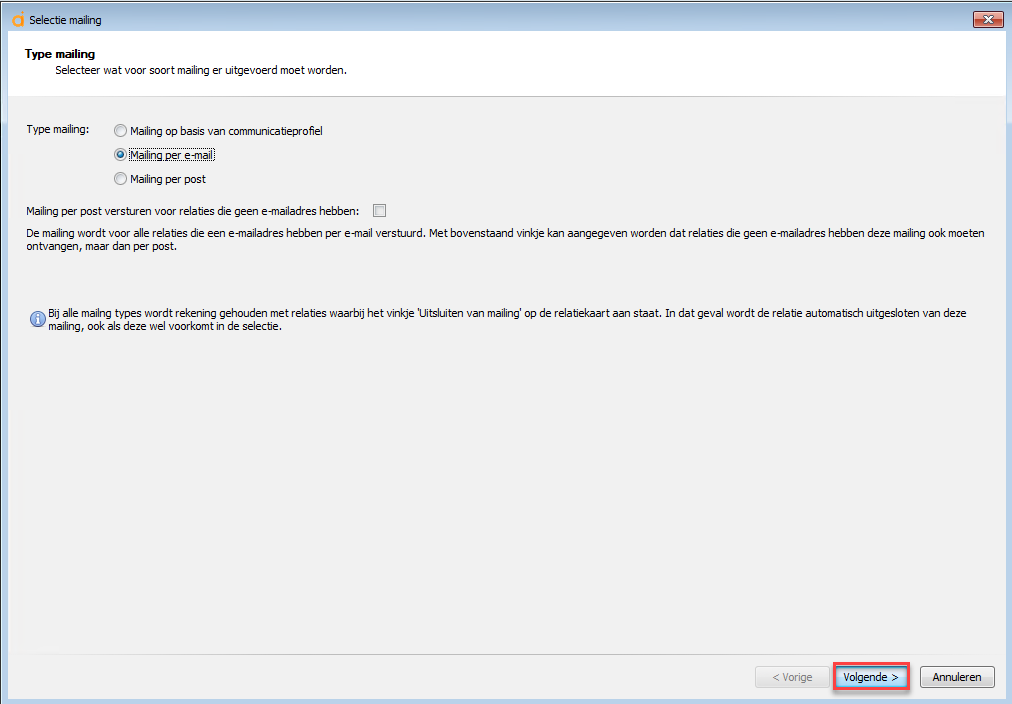
Stap 5: maak uw keuze en klik op 'Volgende>'
Er komt nu een scherm waar u het briefsjabloon/ e-mail sjabloon dient te selecteren. Heeft u brieven en mails in de selectie zitten dan lijkt het alsof u dit scherm twee keer te zien krijgt maar dat is niet zo: in het ene scherm kunt u het sjabloon voor de brief selecteren, in het andere het sjabloon voor de post per brief.
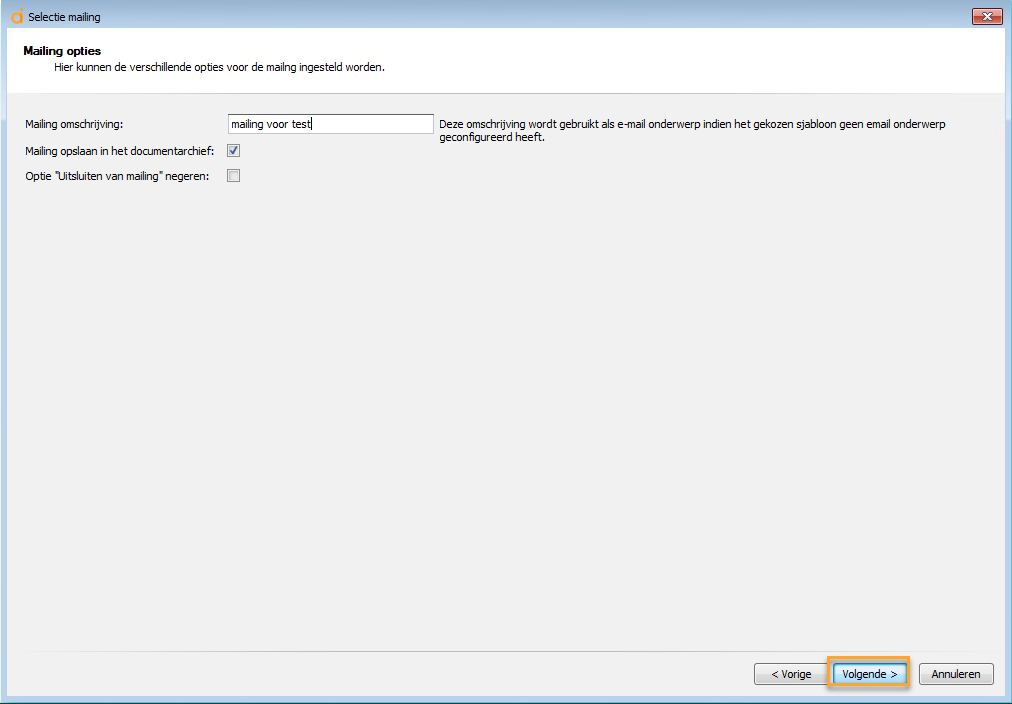
Stap 6: Maak hier uw keuze en klik weer op 'Volgende>'
Vanaf versie 1.2623.3.28 komt er een extra stap bij waarin u aan kunt geven of er doumenten meegestuurd dienen te worden en zo ja welke documenten dat dat zijn op basis van de documentbeschrijvingen:
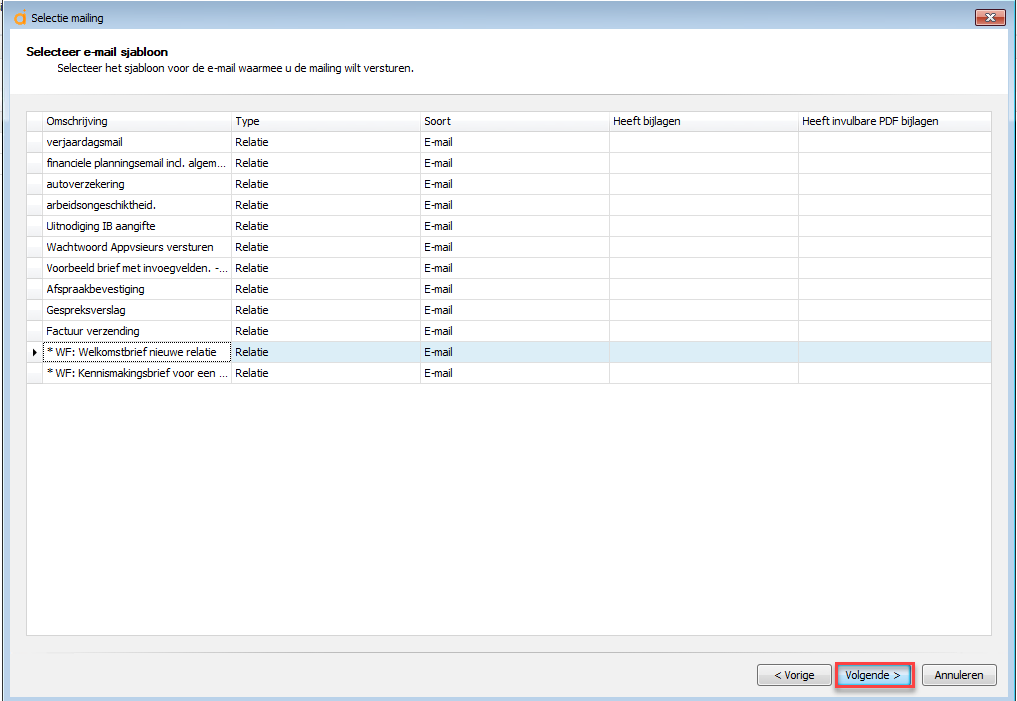
Indien gewenst kunt u een opvolgtaak aanmaken.
Mocht dat het geval zijn zet dan een vinkje bij 'Opvolgtaak aanmaken', vul dan onderstaand scherm (Stap 7) en klik weer op 'Volgende>'
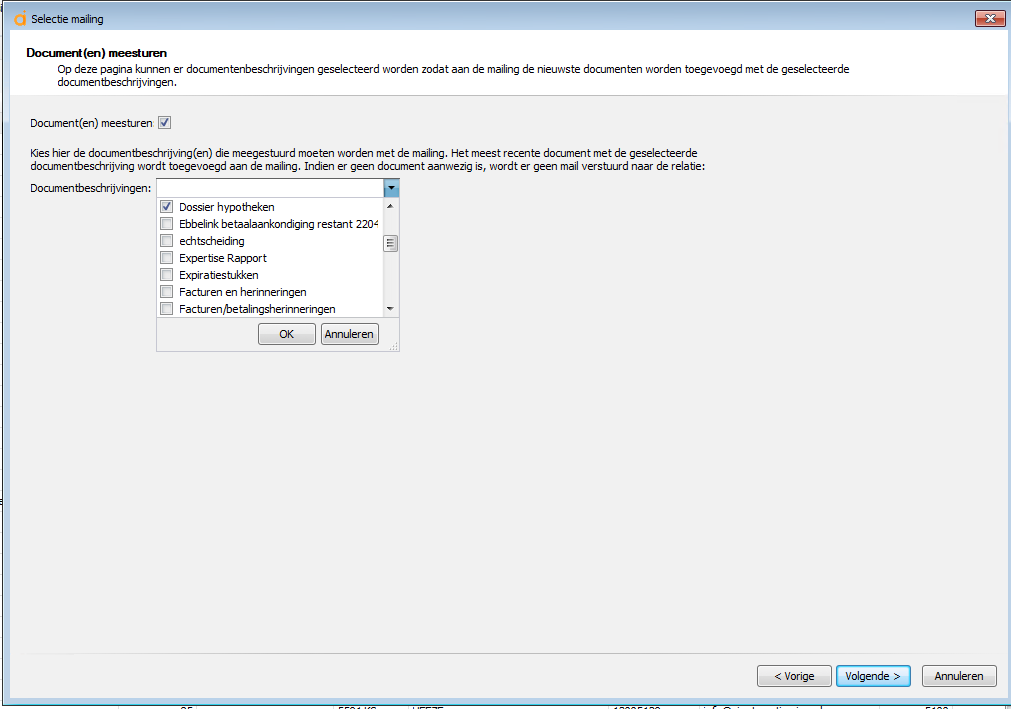
Stap 8: U krijgt een printpreview te zien. Klik weer op 'Volgende'.
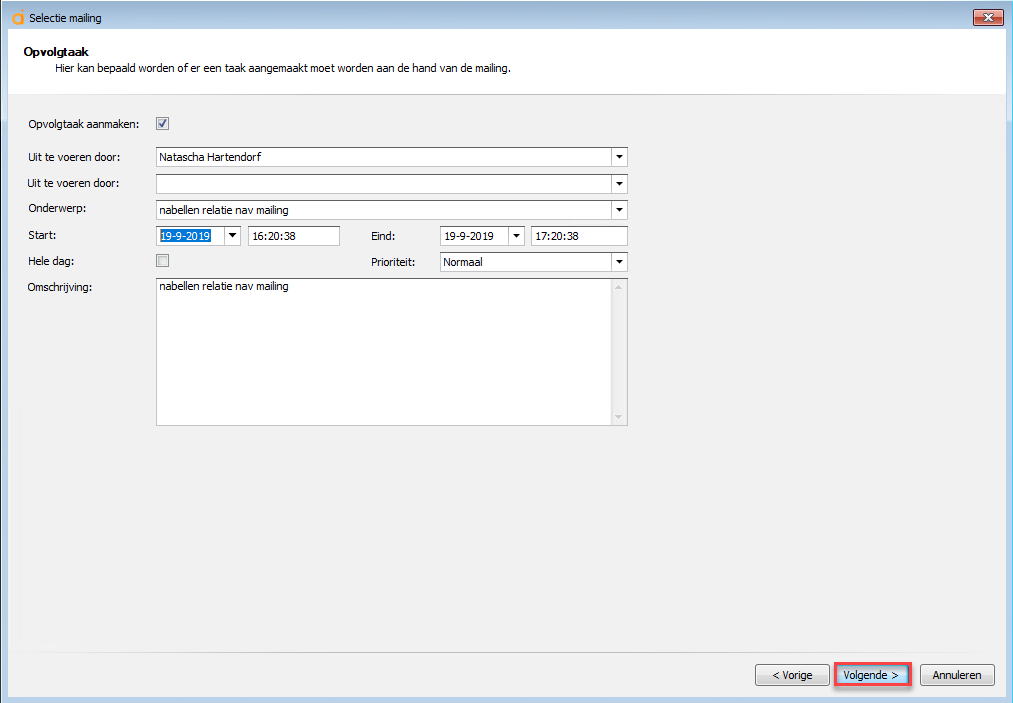
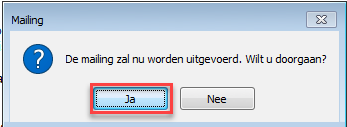
Stap 9: Klik op 'Ja' als u verder wilt.
Wacht even op de voortgang
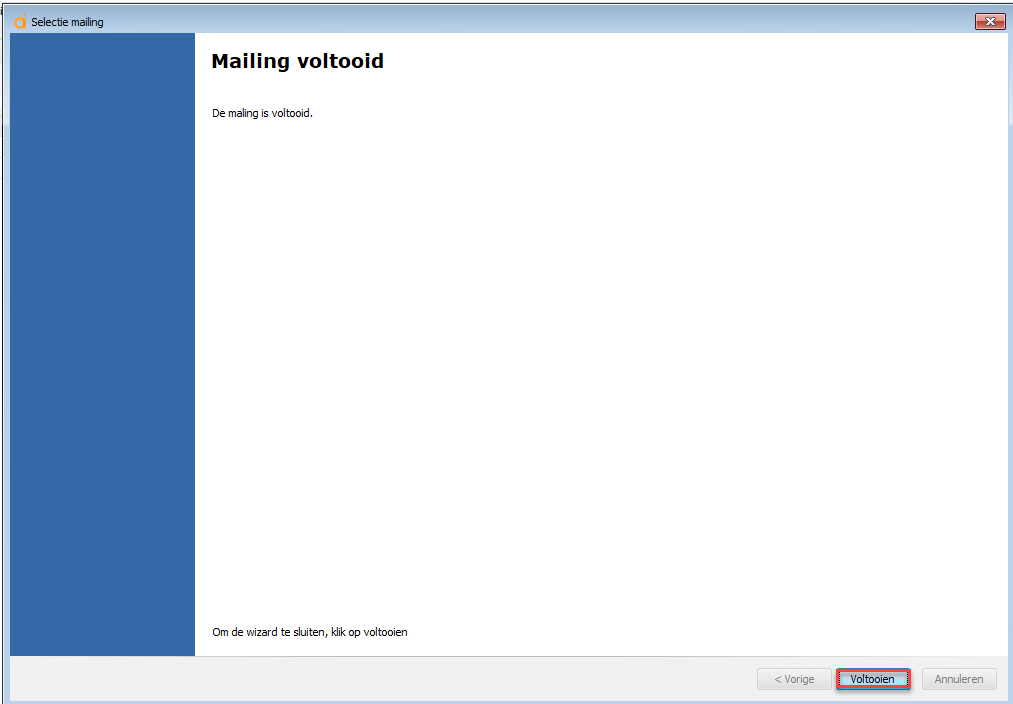
De mailing is nu voltooid.
Stap 10: Klik op 'Voltooien'.
Assu gaat nu achter de schermen aan de slag om alle e-mails naar de geselecteerde relaties te verzenden.

Als u een erg groot relatiebestand gaat mailen zet Assu alle e-mails in een wachtrij om ervoor te zorgen dat uw server niet overbelast raakt. Hierdoor kan het gebeuren dat verzonden mails niet direct zichtbaar zijn in het docarchief van de relatie(s). Kijk er later nog een keertje in en u zult zien dat wanneer alles verwerkt is achter de schermen de mailing alsnog gewoon zichtbaar is in het docarchief.
De brief/mail is terug te vinden in het docarchief van de relatie als Type: Mailing
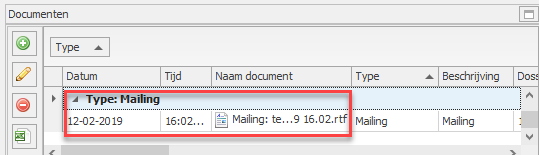
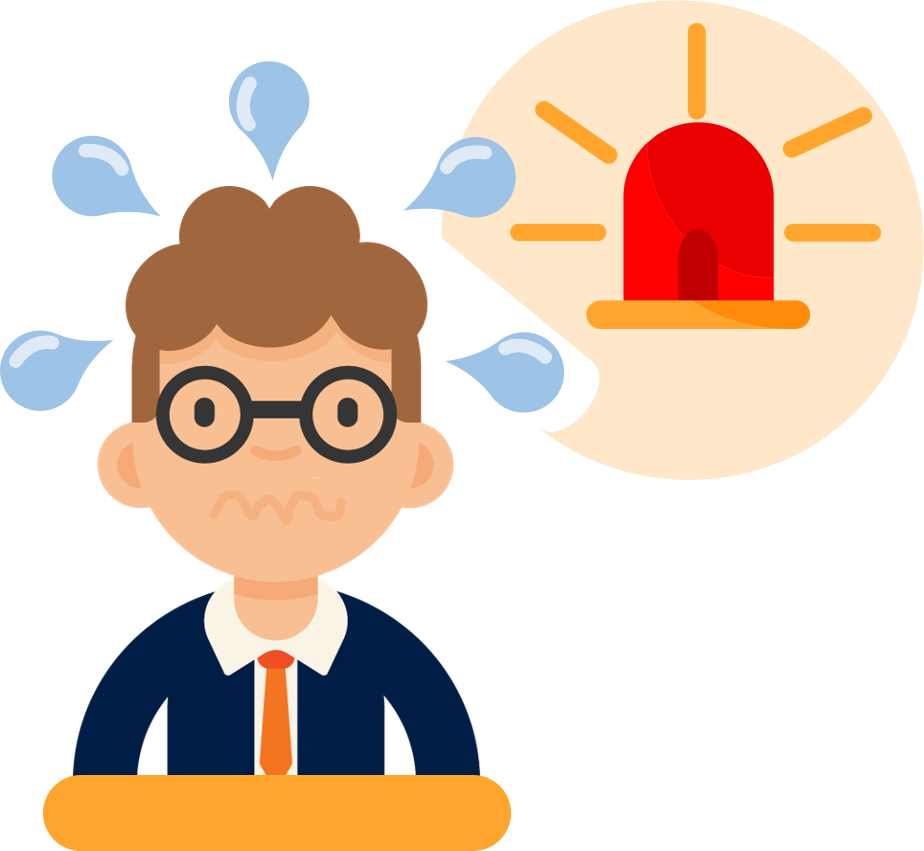 Help, mijn selectie werkt niet goed!
Help, mijn selectie werkt niet goed!
Het kan zijn dat een selectie niet goed werkt of een verkeerde uitkomst geeft. We proberen zoveel mogelijk om te inventariseren wat er fout kan gaan en wat daarvoor de oplossing kan zijn. Klik hier om te kijken wat voor u de oplossing zou kunnen zijn. Staat er voor u geen juiste oplossing tussen? Meld dit dan aan ons zodat wij ons overzicht completer kunnen maken.